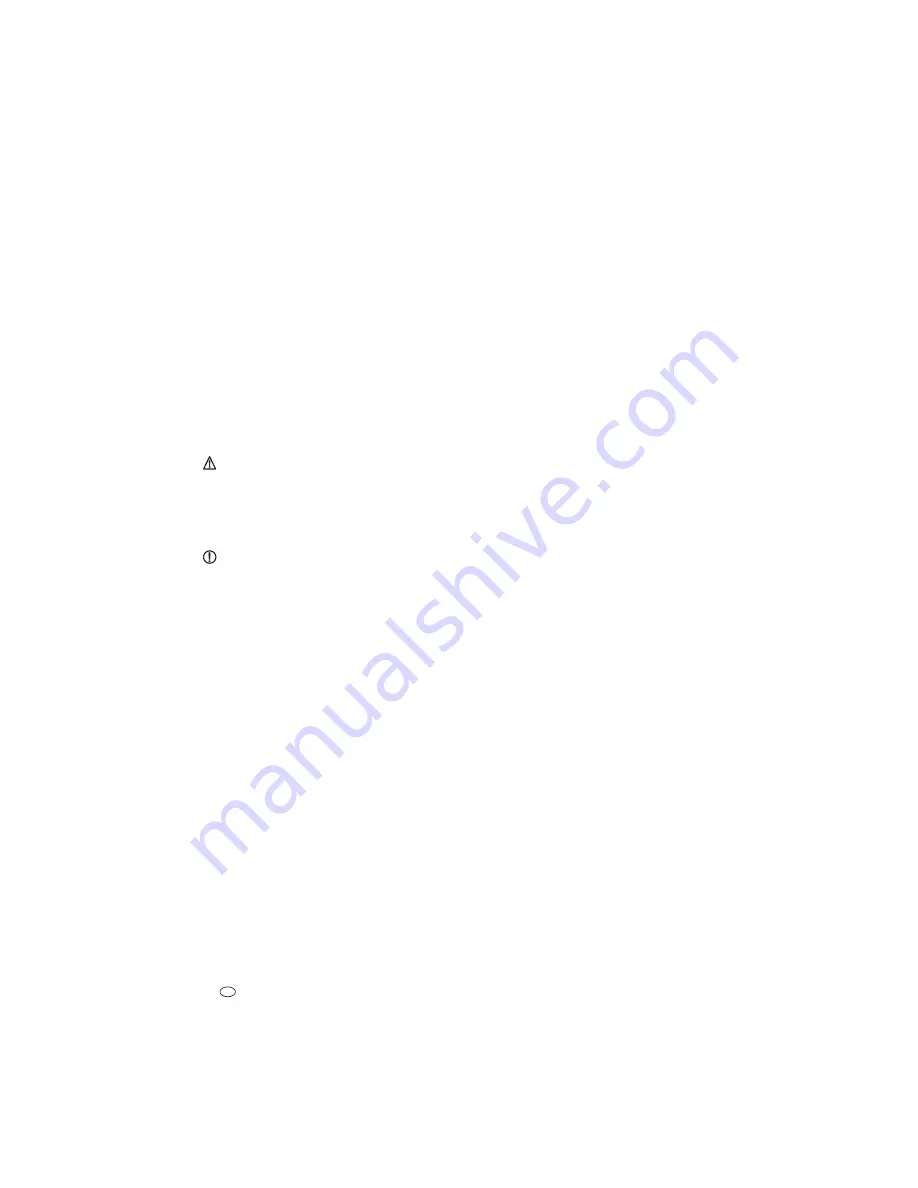
9. Montage et branchement du moniteur
Pour éviter les détériorations ou les mauvaises adaptations qui pourraient
abîmer l'appareil, la fiche mâle de branchement Audio (blanche) peut être
branchée sur une prise Audio-Clinch. La fiche mâle de branchement Vidéo
(jaune) ne doit être branchée que sur une prise femelle Vidéo. Si vous
n'êtes pas sûr de reconnaître la bonne prise, demandez conseil à un
technicien professionnel.
Utilisez pour la rallonge du câble Chinch AV [12] uniquement une rallonge
stereo 3,5 mm, (voir chapitre “Accessoires optionnels”) ou un câble Clinch
ou coaxial protégé adapté (RG59). L'utilisation d'autres câbles peut
entraîner des perturbations. Veillez à ce que le câble soit le plus court
possible.
10. Mise en service
!
Relevez le support [9] pour mettre le moniteur sur une surface plane.
!
Si vous voulez installer l'écran sur un mur perpendiculaire, fixez deux vis
adaptées avec une distance horizontale d'env. 98 mm à l'endroit souhaité.
Les têtes des vis doivent dépasser du mur. Suspendez l'écran en insérant
les têtes de vis dans les deux trous de suspension [11].
!
Rabattez l'antenne [4] vers le haut.
!
Branchez la fiche mâle de très basse tension [13] sur la prise de
l'adaptateur [19] du moniteur.
!
Branchez l'adaptateur de secteur sur une prise électrique qui convient.
!
Si vous souhaitez transmettre le signal Audio/Vidéo sur un autre moniteur,
une télévision ou un magnétoscope, vous devez raccorder l'appareil
correspondant via le câble AV/Cinch [12] sur la sortie audio/vidéo [18] du
moniteur. Branchez la fiche mâle jaune sur la prise vidéo correspondante
et la fiche mâle blanche sur la prise audio correspondante. Utilisez pour les
entrées vidéo BNC un adaptateur fourni Cinch/BNC adapté.
!
Après branchement de l'alimentation, le système est en marche.
!
Retirez le film protecteur de l'écran [6].
!
Afin de pouvoir sauvegarder des images, veuillez introduire une carte SD
lisible et non verrouillée (SDHC, carte de marque de max. 32 GB
recommandée) dans la fente [8]. Si la carte n'est pas formatée, formatez-
la avant le premier enregistrement (cf. chapitre 12 : menu " Formatage
mémoire ").
!
Appuyez sur la touche on/off [10] du moniteur jusqu'à ce que l'écran
s'allume. Si l'écran est raccordé à une alimentation électrique via
l'appareil secteur, le témoin de marche [2] émet une lumière verte ou
verte-orange. Si l'écran tire son énergie de la batterie au lithium intégrée,
le témoin émet une lumière rouge.
!
La langue du menu par défaut est l'anglais. Pour changer la langue,
procédez ainsi :
!
Appuyez sur la touche Menu [5].
!
À l'aide des touches directionnelles [1], sélectionnez le symbole
"SYSTEM SETUP” et confirmez en appuyant sur la touche Menu.
!
À l'aide des touches directionnelles, sélectionnez le symbole
"DEFAULT".
!
À l'aide des touches directionnelles, sélectionnez la langue souhaitée et
confirmez en appuyant sur la touche Menu.
!
Appuyez deux fois sur la touche ESC [14] pour quitter le menu.
!
La charge de la batterie au lithium intégrée démarre automatiquement
après le branch
41
ement à l'alimentation électrique. Laissez la batterie se
recharger complètement avant de débrancher l'écran de l'alimentation
électrique. Consultez l'affichage de charge de la batterie [ ]. Une fois
totalement rechargée, la batterie permet environ 2 heures d'utilisation.
!
Pour éteindre le moniteur, appuyez sur la touche on/off jusqu'à ce que
l'écran s'éteigne.
(voir affichage de canal [39]).
Une fois la connexion établie entre la caméra et l'écran, la lampe LED de
connexion [26] de la caméra va s'allumer et l'écran affichera alors le
l'information de la réception [42] sous la forme de quatre barres, symbolisant
la qualité de la réception et la LED de connexion [3] sur l'écran émet une
lumière verte.
Après avoir allumé l'écran ou appuyé sur une touche, le moniteur est en
mode
réglage
. Au bout de 2 minutes sans enregistrement ou sans qu'une touche de
l'écran soit utilisée, le moniteur passe automatiquement en
mode veille
.
L'affichage de l'écran en mode veille peut être choisi dans le menu (cf. vue
d'ensemble du menu, " Paramètres système/affichage de l'écran en mode veille
"). Les deux modes affichent l'image en direct des caméras synchronisées et
allumées.
11.2 Affichage quad ou plein écran
En appuyant sur les touches directionnelles et [ ], vous obtiendrez à la
suite les images en plein écran et l'affichage quad
des canaux activés. En
affichage quad, on n'entend que le son d'une caméra synchronisée,
généralement celui de la première caméra synchronisée. Toutefois, si un
mouvement déclenche un enregistrement sur une autre caméra, on entend le
son de cette dernière, aussi bien en direct que sur l'enregistrement. Même après
la fin de l'enregistrement, on continue à entendre le son de cette caméra jusqu'à
ce qu'un autre enregistrement soit déclenché sur une autre caméra ou que l'on
appuie sur une touche.
11.3 Volume
Vous pouvez régler le volume en utilisant les touches directionnelles
et
[ ].
11.4 Enregistrement manuel
!
Appuyez sur la touche REC/DEL [15]. L'écran bascule éventuellement du
mode plein écran ou séquentiel vers l'affichage quad, l'enregistrement
démarre, le message " REC IN PROCESS WAIT 15 SEC " apparaît et le
témoin d'enregistrement [46] clignote. L'enregistrement est sauvegardé
en affichage quad (sauf si un seul canal est allumé).
!
Pour arrêter l'enregistrement, appuyez à nouveau sur la touche REC/DEL.
Le message " REC RESUMES IN 4 SEC " apparaît ; au bout de 4 secondes,
l'écran repasse en mode plein écran ou séquentiel, et le témoin
11. Fonctions de base
11.1 Connexion radio
Le moniteur peut recevoir jusqu'à 4 caméras radio. La caméra est réglée par
défaut sur le canal 1.
º »
1
[44]
¶
·
1
16 - F
















































